विज्ञापन
 लैपटॉप उपयोगकर्ताओं के लिए स्टोरेज स्पेस सबसे बड़ी समस्याओं में से एक है। आप बिना किसी समय के उन बाइट्स से बाहर भाग सकते हैं, खासकर यदि आप अपने लैपटॉप को मल्टीमीडिया से भरते हैं फ़ाइलें और संगीत जैसी फाइलें - मल्टीमीडिया प्रबंधक का उपयोग करके आपके द्वारा प्रबंधित की जाने वाली फ़ाइलों के प्रकार पसंद ई धुन.
लैपटॉप उपयोगकर्ताओं के लिए स्टोरेज स्पेस सबसे बड़ी समस्याओं में से एक है। आप बिना किसी समय के उन बाइट्स से बाहर भाग सकते हैं, खासकर यदि आप अपने लैपटॉप को मल्टीमीडिया से भरते हैं फ़ाइलें और संगीत जैसी फाइलें - मल्टीमीडिया प्रबंधक का उपयोग करके आपके द्वारा प्रबंधित की जाने वाली फ़ाइलों के प्रकार पसंद ई धुन.
मेरे मैकबुक हार्ड ड्राइव के अंदर फ़ोल्डर के आकार पर एक त्वरित नज़र से पता चलता है कि आईट्यून्स फ़ोल्डर उस निकट पूर्ण भंडारण स्थान पर एक बड़े क्षेत्र पर कब्जा कर लेता है। सांस लेने के लिए कुछ जगह हासिल करने के लिए, मैंने अपने संग्रह को बाहरी ड्राइव पर ले जाने का फैसला किया।
यदि समस्या केवल iTunes ड्राइव के अंदर सब कुछ बाहरी ड्राइव पर ले जा रही है, तो एक साधारण कट और पेस्ट इसे हल करेगा। हालांकि चाल सब कुछ बरकरार रखने के लिए है। कोई भी गीत की जानकारी के सैकड़ों (या हजारों) को फिर से भरना नहीं चाहता है, सभी रेटिंगों को फिर से असाइन करें, सभी गीतों को फिर से पेस्ट करें और कवर कला के लिए फिर से शिकार करें इन थर्ड-पार्टी टूल्स के साथ मैक के लिए iTunes में सुधार करेंहालाँकि अब आईट्यून्स बस संगीत की तुलना में कहीं अधिक शामिल हैं, सॉफ्टवेयर अभी भी एकदम सही है। सौभाग्य से आप कुछ तृतीय पक्ष टूल के साथ रिक्त स्थान को भर सकते हैं। अधिक पढ़ें . केवल एक चीज जो चाल के बाद अलग होनी चाहिए वह स्थान है।
डू इट द आईट्यून्स वे
चारों ओर से पूछने और नेट ब्राउज़ करने के बाद, मुझे इस लक्ष्य को प्राप्त करने के कई तरीके मिले; सबसे आसान - लगभग स्वचालित तरीके से, स्क्रिप्ट-संकलन जटिल तरीके से। अंत में, मैंने सबसे आसान और स्पष्ट तरीका चुना: आईट्यून्स तरीका। सरलता के अलावा, मैंने इसे चुना है, क्योंकि यह विंडोज और मैक दोनों के लिए लागू है।
आइट्यून्स के मैक संस्करण का उपयोग करके निम्नलिखित प्रक्रिया की गई थी, लेकिन चरण विंडोज संस्करण के तहत समान हैं।
- अपने संग्रह को किसी अन्य स्थान पर ले जाने के लिए, iTunes "वरीयताएँ" खोलें। मेनू का उपयोग करें ”प्राथमिकताओं को संपादित करो"(विंडोज) या"iTunes - प्राथमिकताएं" (मैक)। आप शॉर्टकट कुंजी संयोजन का उपयोग भी कर सकते हैं: "Ctrl + Comma" (विंडोज) या "कमांड + कोमा" (Mac)।
- "पर जाएंउन्नतटैब पर क्लिक करेंपरिवर्तन"के लिए" बटनiTunes मीडिया फ़ोल्डर स्थान“. जब आप इस पर हों, तो जांच करेंआईट्यून्स मीडिया फ़ोल्डर को व्यवस्थित रखें" तथा "लाइब्रेरी में जोड़ते समय आइट्यून्स मीडिया फ़ोल्डर में फ़ाइलों को कॉपी करेंबक्से।
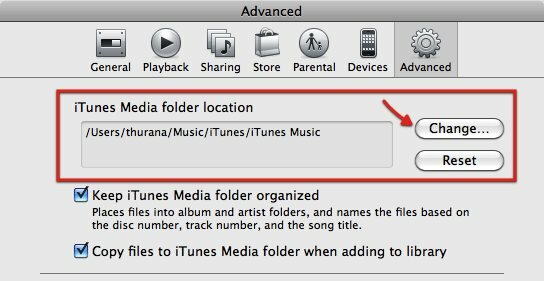
- उस नए स्थान पर ब्राउज़ करें जहाँ आप अपना संग्रह रखना चाहते हैं। यदि आपको कोई नया फ़ोल्डर बनाना है।
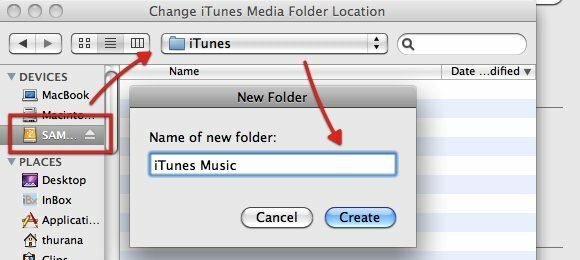
- क्लिक करने के बाद “सृजन करना“, ITunes पुस्तकालय को अपडेट करेगा।
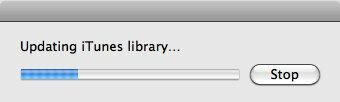
- अब आपने अपने संग्रह को संग्रहीत करने के लिए एक नया स्थान सौंपा है, लेकिन मल्टीमीडिया फ़ाइलें अभी भी पुराने स्थान पर हैं। उन्हें नए स्थान पर ले जाने के लिए, आपको उन्हें समेकित करना होगा। के लिए जाओ "फ़ाइल - लाइब्रेरी - लाइब्रेरी व्यवस्थित करें"मेनू (विंडोज और मैक दोनों के तहत समान)।

- चेक "फ़ाइलें संकलित करें"बॉक्स और क्लिक"ठीक“. यदि आपने पहले iTunes म्यूज़िक फ़ोल्डर में अपनी फ़ाइलें व्यवस्थित की हैं, तो दूसरा बॉक्स बाहर निकाला जाएगा।
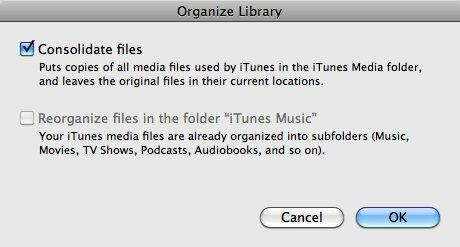
- फिर प्रतीक्षारत खेल शुरू होगा - आईट्यून्स iTunes संगीत फ़ोल्डर के अंदर सभी फाइलों को नए स्थान पर कॉपी करेगा। आपका संग्रह कितना बड़ा है, इसके आधार पर प्रक्रिया में थोड़ा समय लग सकता है।
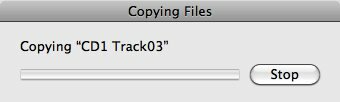
- अब जब आपका संग्रह सुरक्षित रूप से बाहरी हार्ड ड्राइव (या किसी अन्य स्थान) पर संग्रहीत हो गया है चुना गया), आप अपनी हार्ड में कुछ जगह खाली करने के लिए पुराने स्थान पर मौजूद कुछ फाइलों को हटा सकते हैं चलाना। आप अपने पसंदीदा गाने / फिल्में रख सकते हैं ताकि आप अभी भी बाहरी ड्राइव के बिना भी उन्हें खेल सकें।
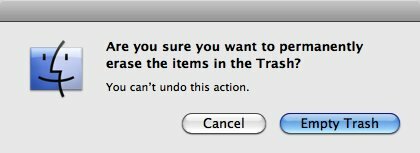
याद रखने का एक और बिंदु: भले ही मल्टीमीडिया फ़ाइलें बाहरी ड्राइव में हों, iTunes आपके स्थानीय हार्ड ड्राइव में iTunes लाइब्रेरी फ़ाइल में उनके बारे में जानकारी संग्रहीत करता है। इसलिए हटाओ मत आईट्यून्स लाइब्रेरी फ़ाइल।
अब क्या होगा?
आपके लैपटॉप के आंतरिक हार्ड ड्राइव में एक बड़ी खाली जगह के साथ, आप आश्वस्त हैं कि आपके मल्टीमीडिया संग्रह को स्थानांतरित करना एक अच्छा विचार था। लेकिन आप यह भी महसूस करते हैं कि आपके द्वारा हर जगह एक बाहरी हार्ड ड्राइव लाना थोड़ा अव्यवहारिक है। सवाल यह है कि अगर बाहरी ड्राइव अनप्लग्ड है तो आप अपने लैपटॉप पर आईट्यून्स खोलते हैं तो क्या होगा?
हर बार जब आप स्थानीय हार्ड ड्राइव में मौजूद फ़ाइल को चलाना चाहते हैं तो आपको यह त्रुटि संदेश मिलेगा। तब आइटम के बगल में एक विस्मयादिबोधक चिह्न दिखाई देगा।
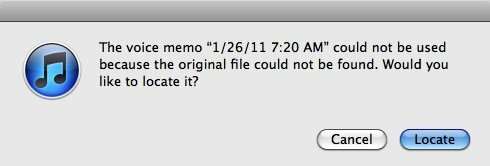
यदि आप अभी भी उन वस्तुओं को रखते हैं जिन्हें आप स्थानीय ड्राइव के अंदर खेलना चाहते हैं, तो क्लिक करें ”पता लगाएँ", स्थान पर ब्राउज़ करें, और आप उन्हें बिना किसी समस्या के खेल सकते हैं। यदि नहीं, तो क्लिक करें “रद्द करना“. अगली बार जब आप हार्ड ड्राइव में प्लग इन करेंगे तो आपको कुछ भी नहीं करना होगा क्योंकि यह समस्या अपने आप हल हो जाएगी। यदि आप अनप्लग्ड अवधि के दौरान नए संगीत या फिल्में जोड़ते हैं, तो आप बाद में उन फ़ाइलों को बाहरी संग्रहण में समेकित कर सकते हैं।
अपनी स्थानीय मल्टीमीडिया फ़ाइलों के लिए एक और iTunes पुस्तकालय बनाने के लिए एक और संभावित रास्ता है। आप इसे पकड़कर कर सकते हैंऑल्टबटन जब आप iTunes खोलते हैं, तो आपके पास एक नई लाइब्रेरी बनाने का विकल्प होगा।
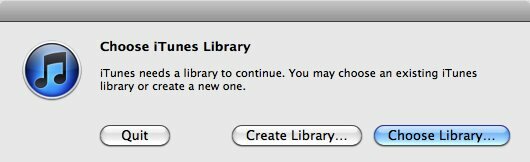
- लाइब्रेरी को एक विशिष्ट नाम दें, ताकि आप आसानी से स्थानीय फ़ाइलों को इंगित करने वाले और बाहरी ड्राइव में संग्रहीत फ़ाइलों को इंगित करने वाले के बीच अंतर बता सकें।
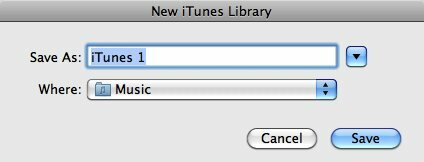
- दबाना "ऑल्ट“ITunes खोलते समय आप iTunes iTunes के बीच आसानी से स्विच कर सकते हैं।
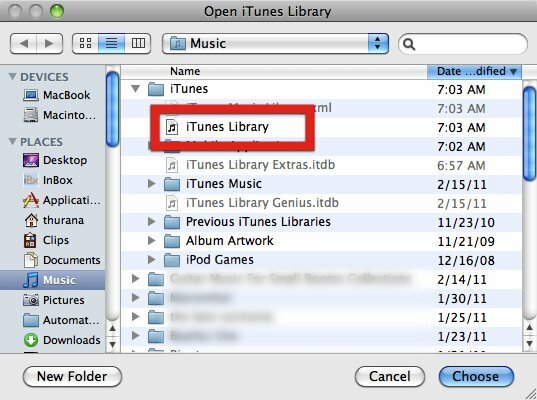
यदि आपके पास एक अलग समाधान है जो आपके लिए बेहतर काम करता है, तो कृपया नीचे टिप्पणी का उपयोग करके उन्हें साझा करें!
एक इंडोनेशियाई लेखक, स्व-घोषित संगीतकार और अंशकालिक वास्तुकार; जो अपने ब्लॉग SuperSubConscious के माध्यम से एक समय में दुनिया को एक बेहतर स्थान बनाना चाहता है।


